win11怎样设置锁屏时间 Windows 11屏保激活时间如何调整
更新时间:2023-09-13 12:57:14作者:xtliu
win11怎样设置锁屏时间,Windows 11作为最新的操作系统版本,带来了许多新的功能和优化,其中之一就是锁屏时间的设置和屏保激活时间的调整。在过去锁屏时间和屏保激活时间可能需要通过繁琐的设置才能实现,但是现在Windows 11为用户提供了更加简单和便捷的方法来调整这些参数。无论是为了节省电力还是为了保护隐私,用户都可以根据自己的需求来灵活地设置锁屏时间和屏保激活时间。接下来我们将详细介绍Win11中如何设置锁屏时间和调整屏保激活时间,让您更好地掌握这些功能。
具体方法:
1.点击开始菜单
任务栏上的四宫图标。
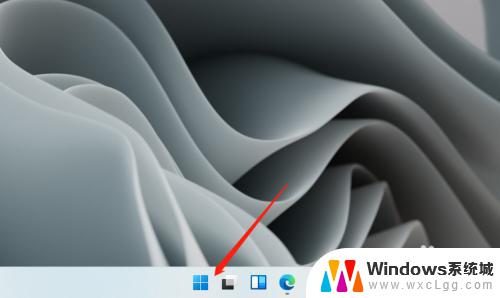
2.打开设置
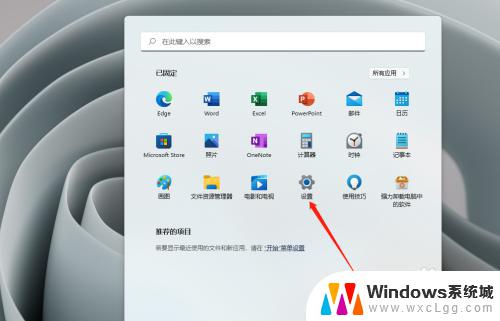
3.进入个性化
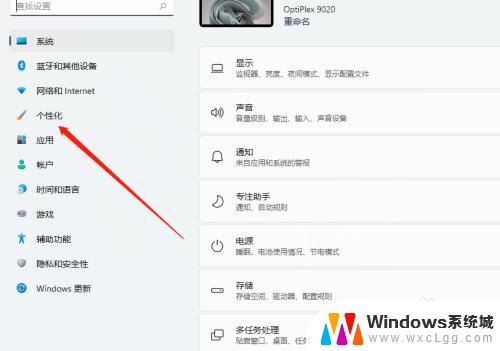
4.进入锁屏界面
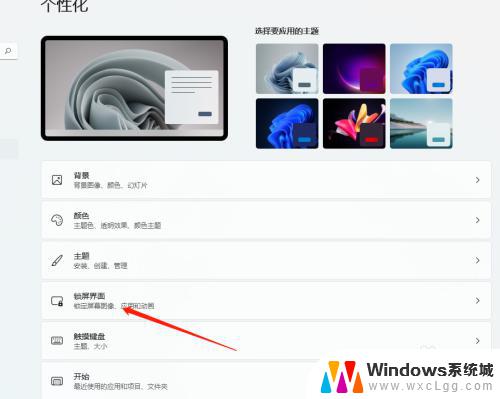
5.进入屏幕保护程序
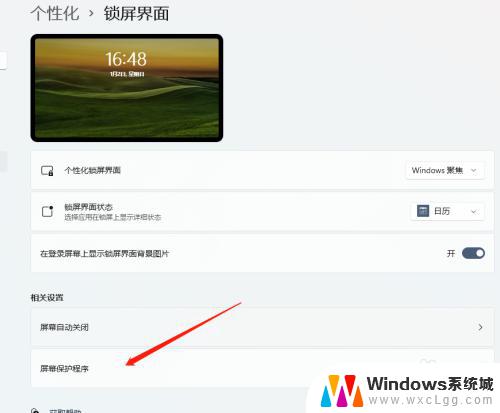
6.修改启用屏保时间
修改“等待”时间后,应用即可。
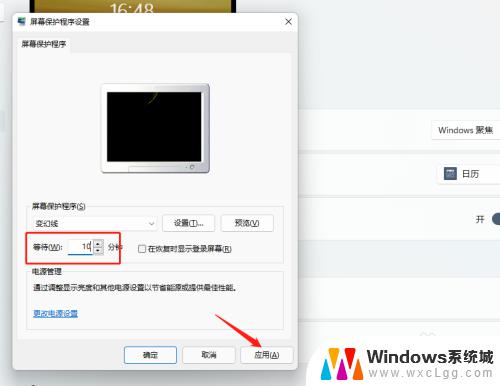
以上为Win11设置锁屏时间的完整步骤,如果您遇到了相同的问题,请参考本文中介绍的步骤进行修复,我们希望这篇文章对您有所帮助。
win11怎样设置锁屏时间 Windows 11屏保激活时间如何调整相关教程
-
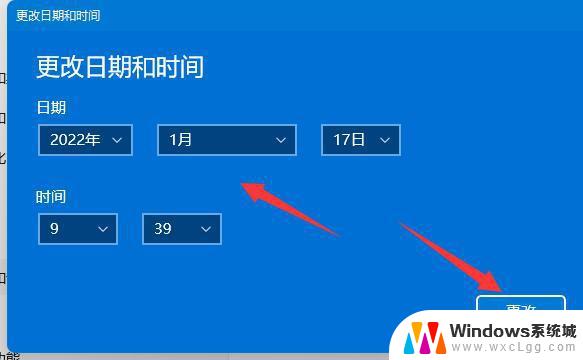 win11调整屏保时间 windows11屏保时间设置教程
win11调整屏保时间 windows11屏保时间设置教程2024-11-16
-
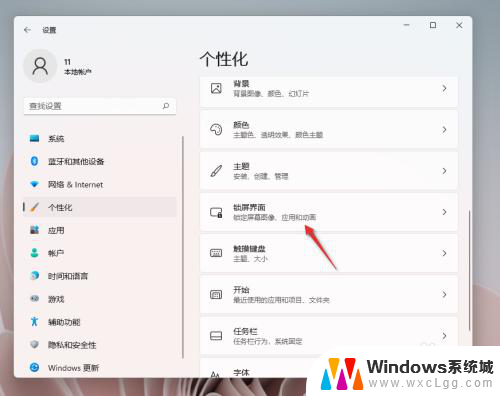 怎么修改锁屏时间的位置 Windows11如何调整锁屏时钟位置
怎么修改锁屏时间的位置 Windows11如何调整锁屏时钟位置2023-12-11
-
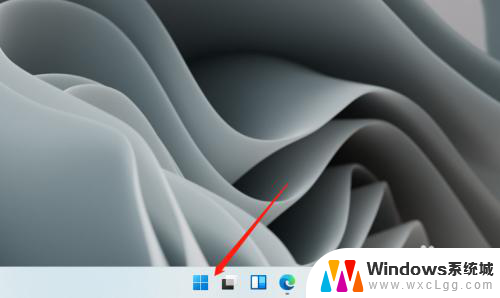 w11怎么设置屏保时间 Windows 11如何设置屏保时间
w11怎么设置屏保时间 Windows 11如何设置屏保时间2024-03-02
-
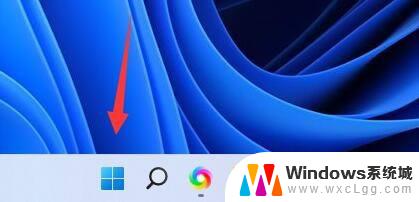 win11怎么调整息屏时间 Win11电脑熄屏时间设置教程
win11怎么调整息屏时间 Win11电脑熄屏时间设置教程2023-09-14
-
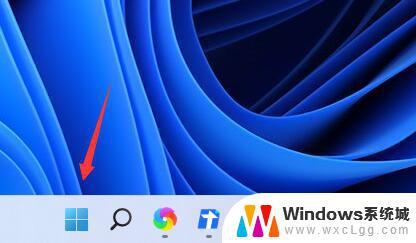 怎样调屏幕显示的时间长一些 Win11屏幕时间设置教程
怎样调屏幕显示的时间长一些 Win11屏幕时间设置教程2023-09-28
-
 win11 屏幕使用时间 win11屏幕显示时间调整方法
win11 屏幕使用时间 win11屏幕显示时间调整方法2024-10-04
- win11时间怎么显示到秒 Win11怎么调整时间显示格式包括秒
- win11系统时间显示秒 Win11如何设置时间显示秒
- win11电脑时间如何显示秒数 Windows 11系统时间显示秒数设置方法
- win11时间不对怎么调整 Win11电脑时间一直不准确怎么解决
- win11直接改文件后缀 win11文件后缀修改教程
- win11怎么查看电脑的物理地址 电脑物理地址查询方法
- win11屏幕和休眠不按设置 win11禁止休眠设置方法
- window11 忘记密码 笔记本电脑忘记密码怎么办快速解决
- win10怎么删除更新win11的文件 win11如何删除更新文件
- windows11关闭ipv6 Windows11 怎么屏蔽 ipv6
win11系统教程推荐
- 1 win11直接改文件后缀 win11文件后缀修改教程
- 2 window11 忘记密码 笔记本电脑忘记密码怎么办快速解决
- 3 win10怎么删除更新win11的文件 win11如何删除更新文件
- 4 win11找不到别人的共享打印机 win11无法共享打印机的解决方法
- 5 重置 win11的网络 Win11网络重置步骤
- 6 联想win11系统清理c盘 win11清理c盘垃圾步骤
- 7 win11excel调行高卡死 excel打开很卡怎么办
- 8 win11新电脑设置不更新系统 windows11系统不更新怎么办
- 9 win11连接电视投屏 win11投屏到电视机操作步骤
- 10 win11怎么设置任务栏不自动合并 Win11任务栏不合并显示怎么设置